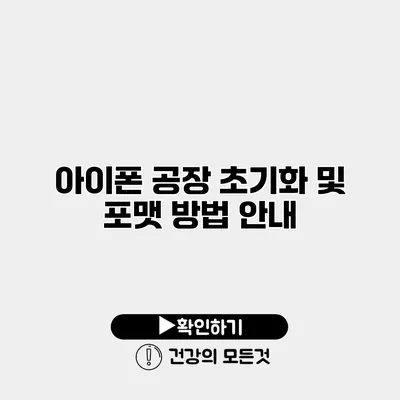아이폰 공장 초기화 및 포맷 방법 완벽 가이드
아이폰을 사용하다 보면 여러 가지 이유로 초기화가 필요할 때가 있습니다. 새 기기로 바꾸기 전에 설정을 정리하고 싶거나, 속도가 느려지는 문제로 고민할 때 공장 초기화가 좋은 해결책이 될 수 있어요. 아이폰 초기화를 통해 모든 데이터가 삭제되고 기기가 초기 설정으로 돌아갑니다. 이 글에서는 아이폰의 공장 초기화 및 포맷 방법에 대해 자세히 알아보도록 하겠습니다.
✅ 삼성 Kies로 간편하게 초기화하는 방법을 알아보세요.
1. 공장 초기화란?
공장 초기화는 기기를 구매했을 때의 상태로 되돌리는 과정을 말해요. 이 과정에서 모든 데이터와 설정이 삭제되므로, 아이폰을 새로 사용할 준비를 하거나 기기를 판매할 경우 필요하게 되죠.
1.1 공장 초기화의 필요성
- 기기 속도 개선: 기기의 저장 공간을 확보하고 속도를 향상시킬 수 있어요.
- 오류 해결: 사용 중 발생하는 소프트웨어 문제를 해결하는 데 도움이 됩니다.
- 기기 판매: 개인 정보를 안전하게 지키기 위해 초기화가 필수예요.
1.2 초기화 전 데이터 백업하기
초기화 전에 반드시 데이터를 백업해야 합니다. 아래 방법을 통해 쉽게 백업할 수 있어요.
-
iCloud 백업:
- 설정 앱 열기
- [사용자 이름] > [iCloud] > [iCloud 백업] 선택
- [지금 백업하기] 클릭
-
iTunes 백업:
- 아이폰을 PC에 연결
- iTunes 실행 후 아이폰 선택
- [지금 백업하기] 클릭
✅ 아이폰 업데이트 후 데이터 안전하게 복원하는 방법을 알아보세요.
2. 아이폰 공장 초기화 방법
아래 단계에 따라 아이폰을 초기화할 수 있어요. 아이폰 모델에 따라 방법이 조금 다를 수 있지만, 기본적인 절차는 유사합니다.
2.1 설정앱을 통한 초기화
- 설정 앱을 열어요.
- 아래로 스크롤하여 일반을 선택해요.
- 전송 또는 초기화를 클릭하고,
- 모든 콘텐츠 및 설정 지우기를 선택해요.
이제 아이폰이 초기화되는 동안 기다려 주시면 됩니다.
2.2 iTunes를 통한 초기화
- 아이폰을 컴퓨터에 연결하고 iTunes를 엽니다.
- 아이폰을 선택한 후, 복원 버튼을 클릭해요.
- iPhone 복원을 선택하고 오류 메시지가 나타나는 경우 “복원 및 업데이트”를 클릭해 주세요.
2.3 복구 모드를 통한 초기화
기기가 응답하지 않거나 설정에서 접근이 불가능할 때에는 복구 모드를 사용할 수 있어요.
- 아이폰을 컴퓨터에 연결하고 iTunes를 실행해요.
- 아이폰을 강제로 재시작하여 복구 모드를 시작해요.
- 아이폰 8 이상: 볼륨 올리기를 한 후, 볼륨 내리기를 하고, 측면 버튼을 길게 누릅니다.
- 아이폰 7. 7 플러스: 볼륨 다운 버튼과 측면 버튼을 동시에 길게 누릅니다.
- 아이폰 6s 이하: 홈 버튼과 측면 버튼을 동시에 길게 누릅니다.
- 복구 모드로 들어가면 iTunes에서 복원 버튼을 클릭해요.
✅ 아이폰 초기화 방법을 쉽게 알아보세요.
3. 초기화 후 설정
초기화가 완료되면 다음 단계를 통해 아이폰을 설정할 수 있어요.
- 언어 선택
- Wi-Fi 연결
- Apple ID 로그인 또는 새로 만들기
- 데이터 복원 (백업에서 복원 선택 가능)
✅ 드롭박스에서 삭제된 파일을 쉽게 복구하는 방법을 알아보세요.
4. 초기화와 포맷의 차이점
초기화와 포맷은 혼동할 수 있지만, 다음과 같은 차이가 있어요.
| 구분 | 초기화 | 포맷 |
|---|---|---|
| 데이터 삭제 | 모든 데이터와 설정 삭제 | 저장장치의 파일 시스템 초기화 |
| 사용상황 | 기기 판매 또는 문제 해결 시 | 데이터 복구 불가능 시 |
| 원칙 | 시스템 재설정 | 하드웨어 완전 삭제 |
결론
아이폰의 공장 초기화는 기기를 새롭게 시작할 수 있는 중요한 과정이에요. 충분한 준비 후에 초기화를 하시면 데이터 손실을 방지할 수 있고, 기기의 성능을 높일 수 있습니다. 기기를 초기화하기 전 반드시 모든 데이터를 백업하는 것을 잊지 마세요!
이제 여러분도 아이폰 초기화 방법에 대해 잘 이해하셨으니, 필요할 때 적극적으로 활용해 보세요. 궁금한 점이 있다면 언제든 질문해 주세요!
자주 묻는 질문 Q&A
Q1: 아이폰 공장 초기화란 무엇인가요?
A1: 공장 초기화는 기기를 구매했을 때의 상태로 되돌리는 과정으로, 이 과정에서 모든 데이터와 설정이 삭제됩니다.
Q2: 초기화 전에 데이터를 어떻게 백업하나요?
A2: 데이터를 백업하려면 iCloud 백업 또는 iTunes 백업 방법을 사용할 수 있으며, 각 방법에 따라 설정 앱이나 PC를 통해 쉽게 가능합니다.
Q3: 초기화 후 어떤 설정을 해야 하나요?
A3: 초기화 후에는 언어 선택, Wi-Fi 연결, Apple ID 로그인 또는 새로 만들기, 데이터 복원 등의 설정을 진행해야 합니다.